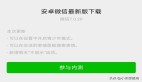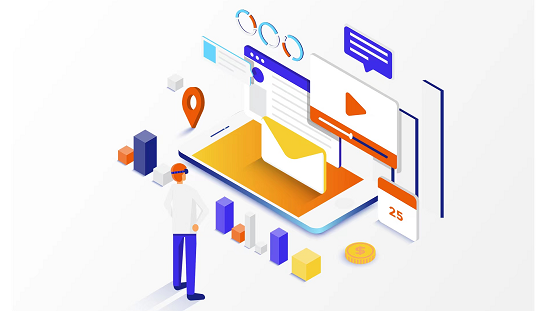
白板应用相信大家都不陌生,随便一列举就有不少:
- Excalidraw :https://excalidraw.com/
- ProcessOn 出的小画桌:https://www.xiaohuazhuo.com/
- heptabase : https://heptabase.com/
- 苹果的无边记,要求版本:iOS 16.2,iPadOS 16.2,以及 macOS Ventura 13.0
- https://okso.app/
白板的一个共同的特点就是无边,上下左右可以无限扩展,没有边际,其他的则各有侧重点,有的支持良好的协作、有的支持多种白板元素,从功能上来说,我认为可以分为两类:
1、以卡片为基础,构建卡片之间的联系,作为信息流处理中的一个环节,例如:heptabase 。
2、支持各种图形、图片、文本,通过箭头进行连接,注重协作、数据分享,例如:Excalidraw。
恰巧,我常用的两款工具 Obsidian 和 Logseq 最近都推出了白板功能,分别符合上面两种情况。
Obsidian
Obsidian 从 v1.1.8 开始支持白板功能,目前最新是 v1.1.9 ,白板功能作为内置核心组件提供,更新后默认就是开启的。
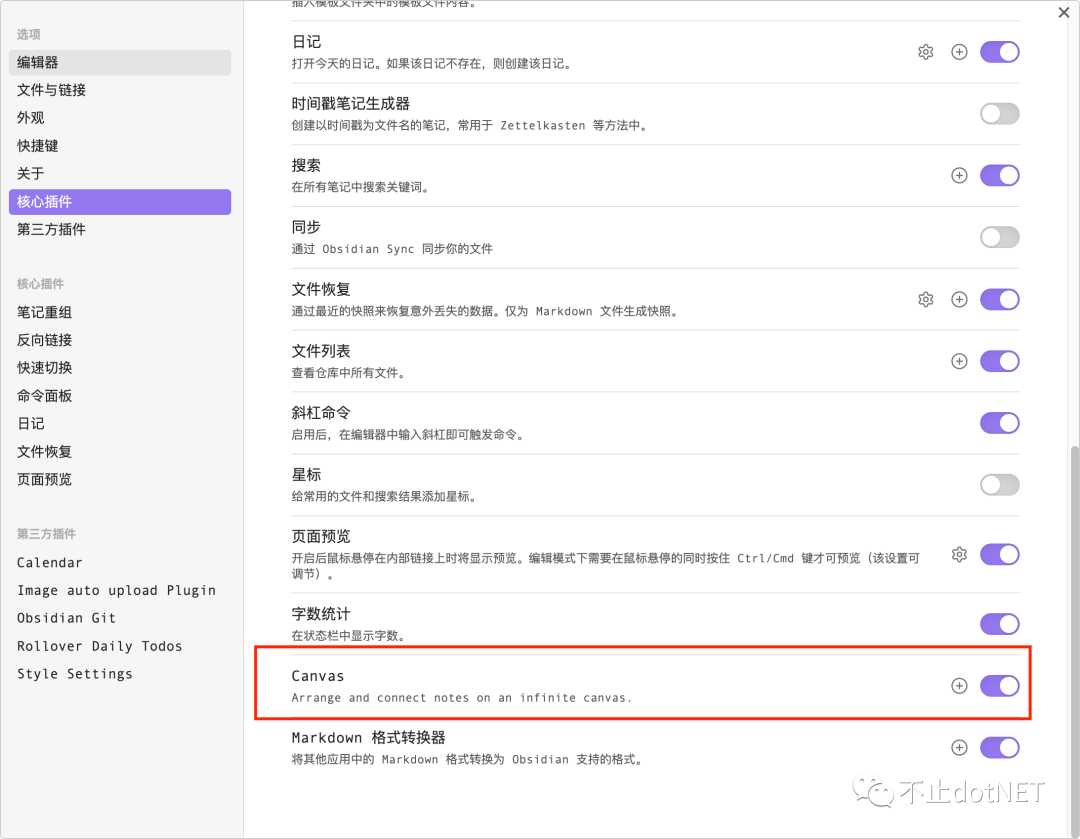
在左侧工具条中可以创建新的白板:
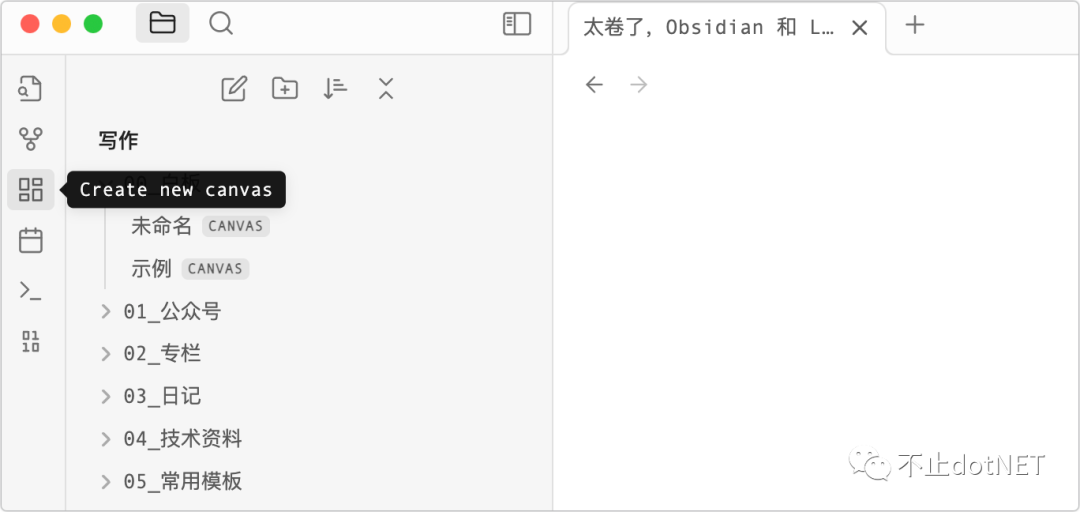
Obsidian 白板有下面一些特点:
1、以卡片为基础,整个白板界面非常简洁。
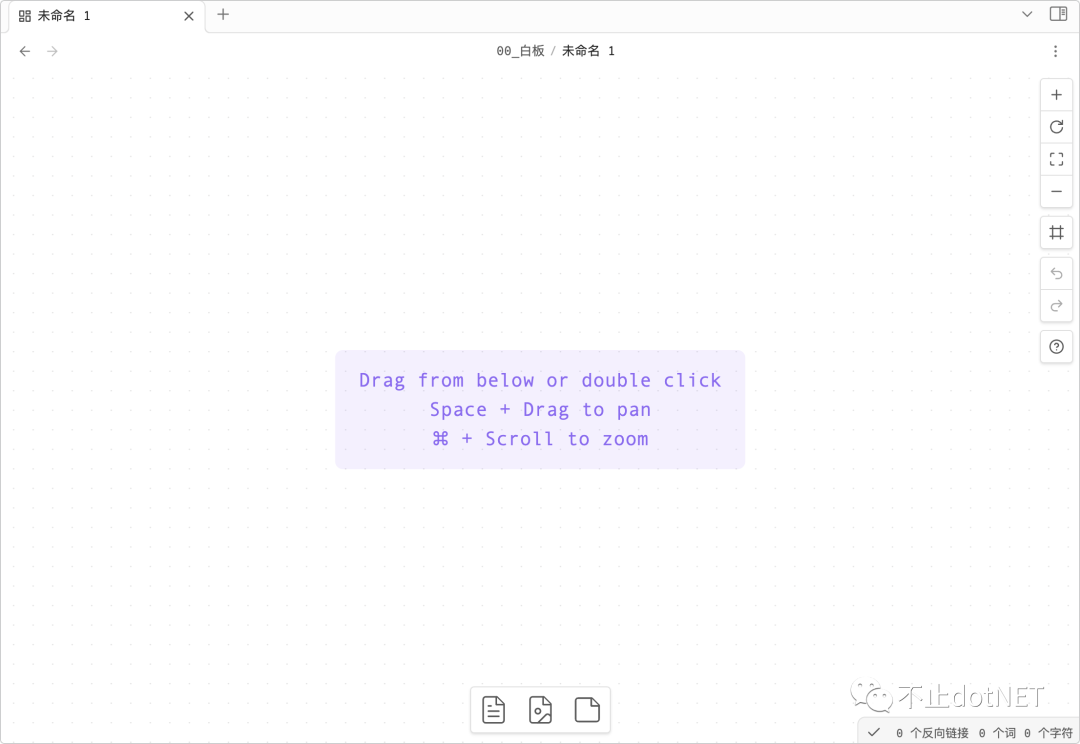
底下的三个按钮分别是:添加现有笔记、添加其他媒体、添加新卡片。
2、可以将左边的单个笔记或者文件夹直接拖到白板中,直接拖拽一个文件夹的效果如下,文件夹下的每一个笔记都作为一个卡片展示在白板中:
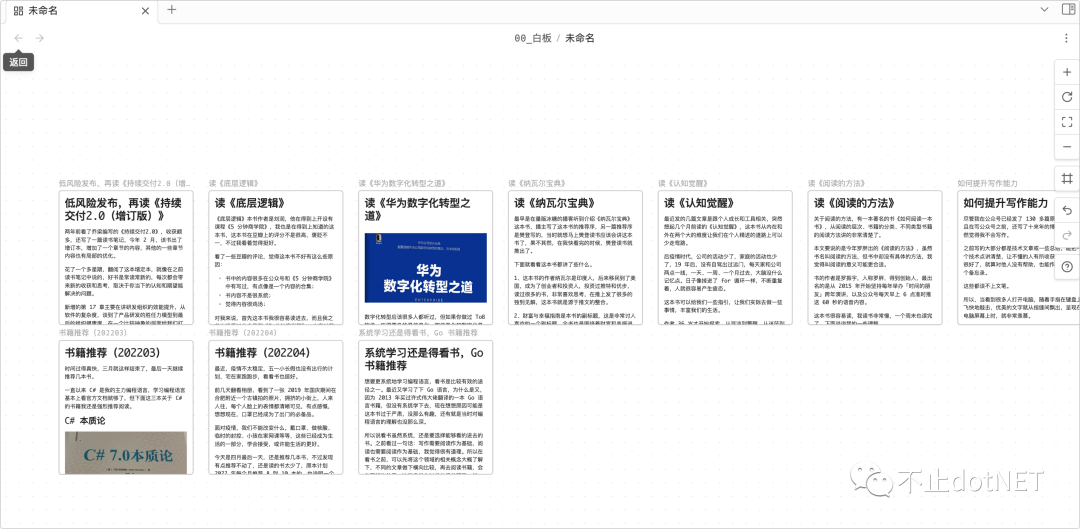
3、卡片之间的连接不需要单独的箭头,直接鼠标移动到卡片上就会出现锚点,拖动锚点便可以实现多个卡片之间的连接,非常方便:
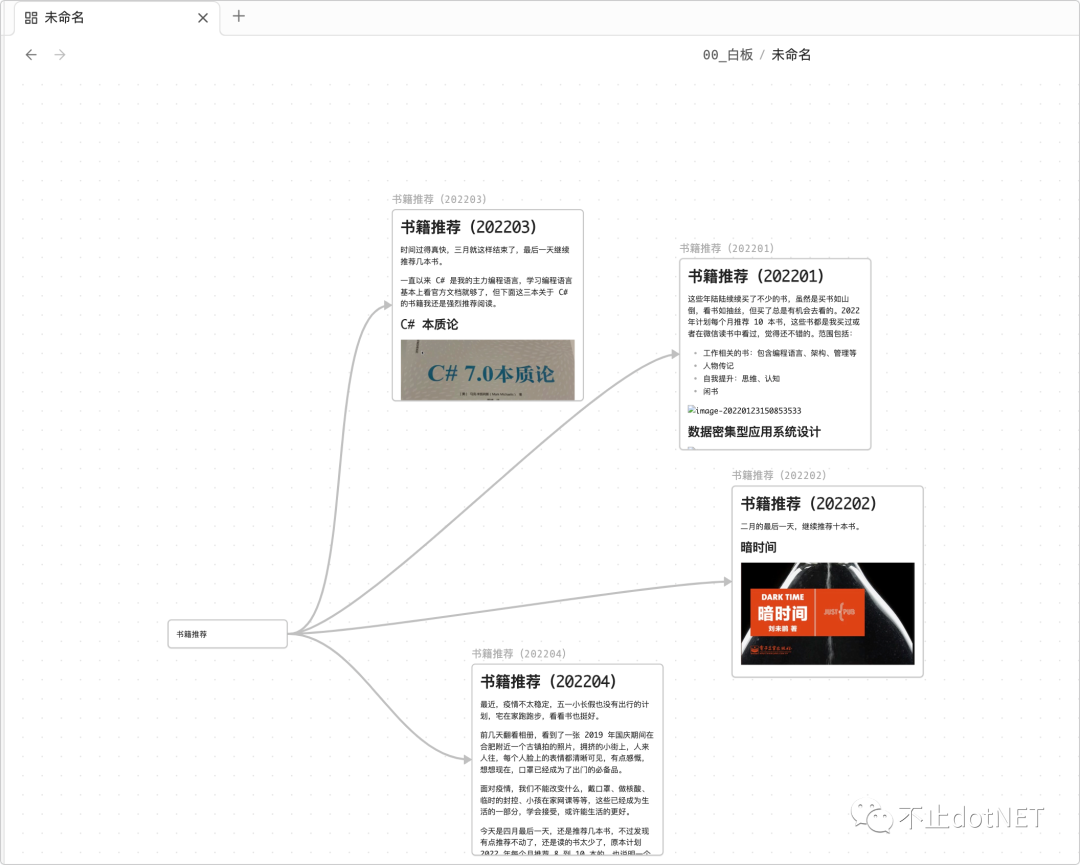
4、卡片中可以支持 Markdown 格式的文本输入,每个卡片都可以设置自己的颜色:
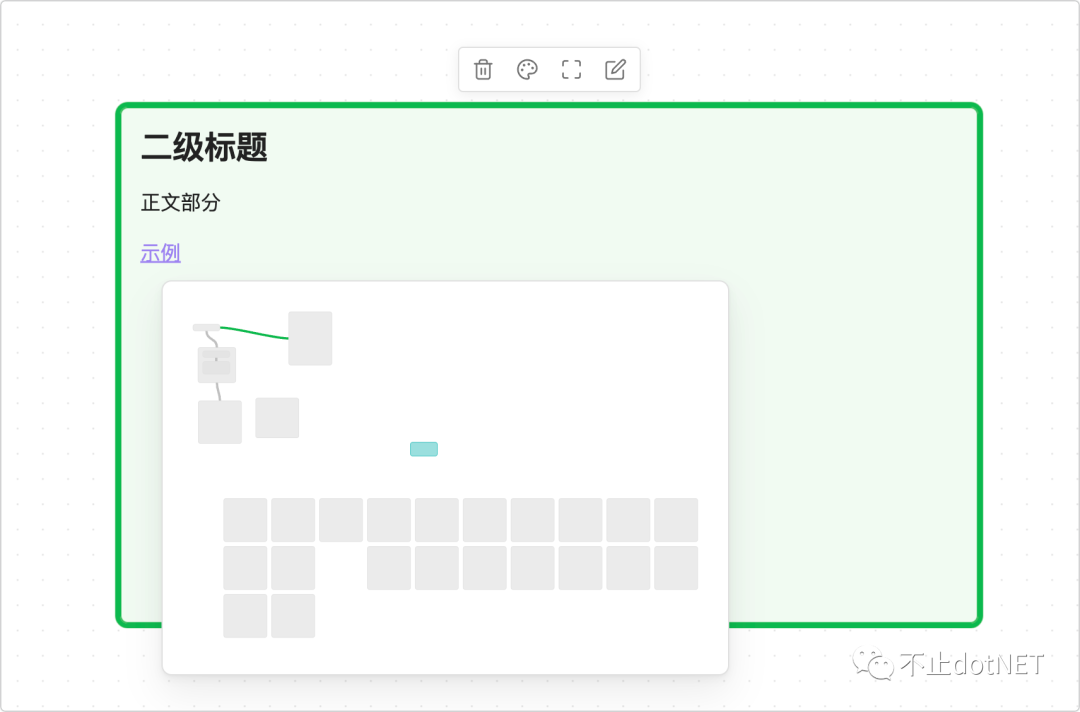
- 如果在白板中创建的卡片,卡片内容保存在白板中。
- 如果是拖入的其他的笔记到白板中产生的卡片,卡片中的内容和原始笔记是同一份,需要修改时,修改任意一处即可。
5、在卡片中输入双中括号可以进行双向链接,可链接到其他的笔记和白板,创建链接后,鼠标移动上去可以看到对应笔记的内容或白板的缩略图:
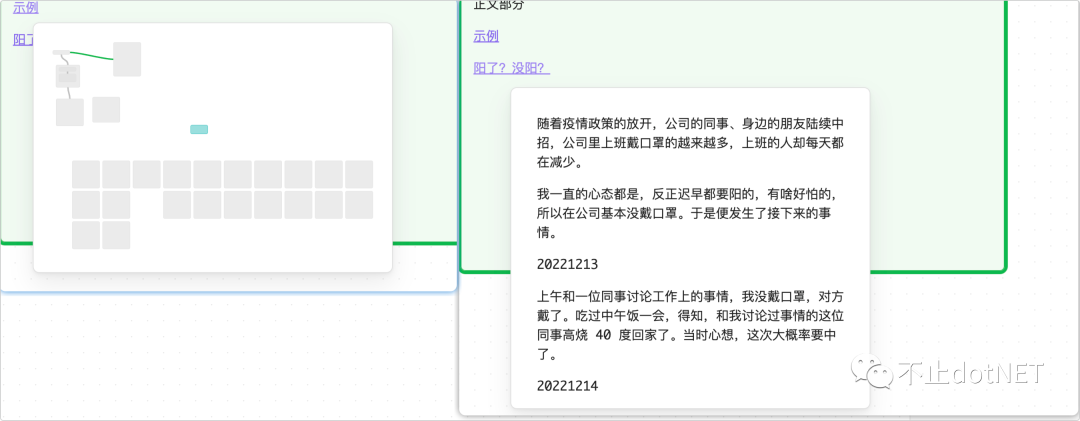
6、可以将多个卡片进行分组,选中多个卡片,点击右键:
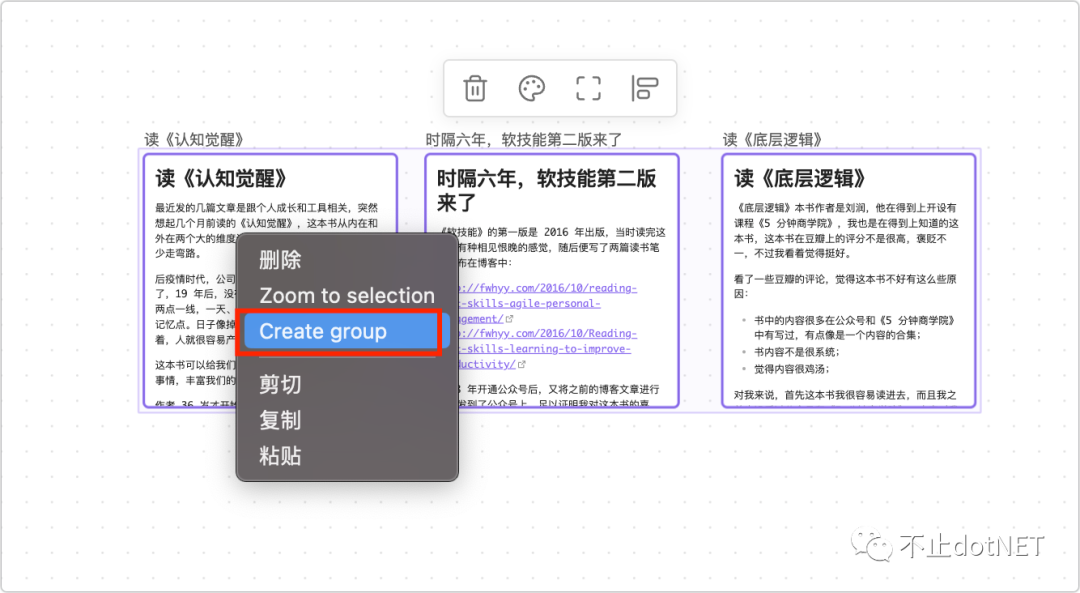
分组后的效果如下图,如果某个卡片不想放到分组内,拖出分组框的即可,分组也可以设置自己的主题颜色:
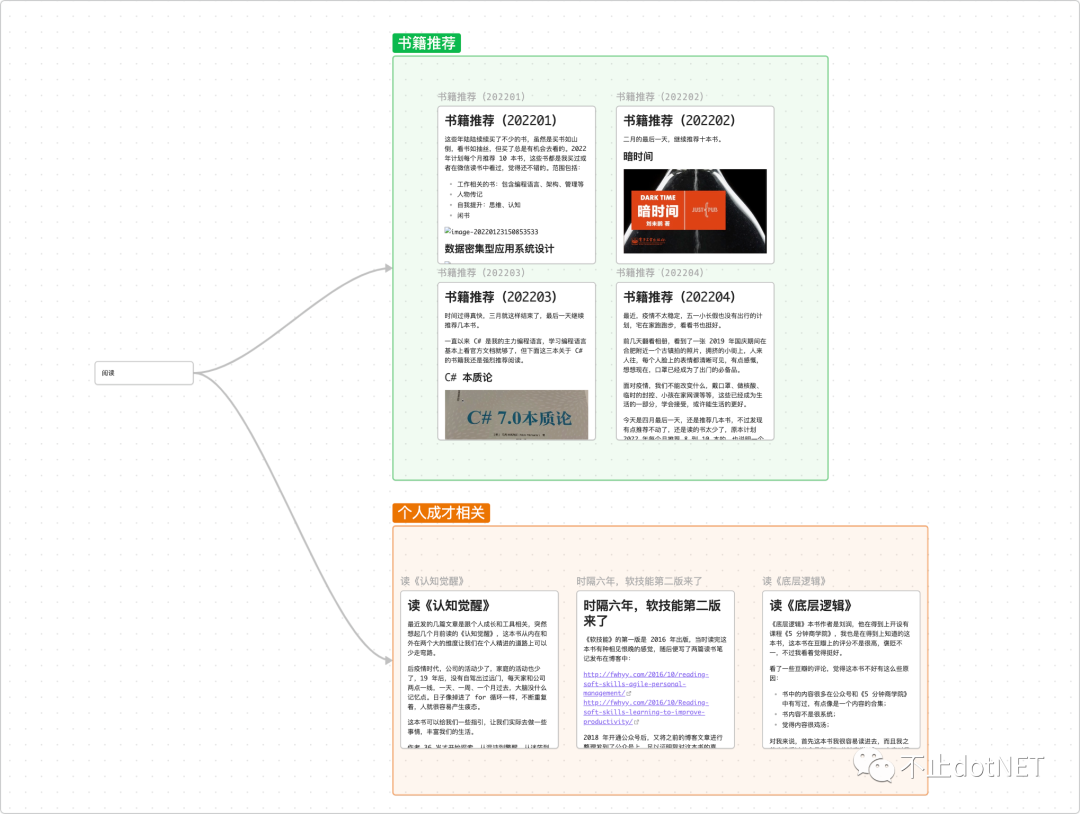
7、除了卡片之外,白板中还能贴图片、视频、和网站链接,厉害的是视频可以直接在卡片中播放,这三种元素也可以和普通卡片进行连接:
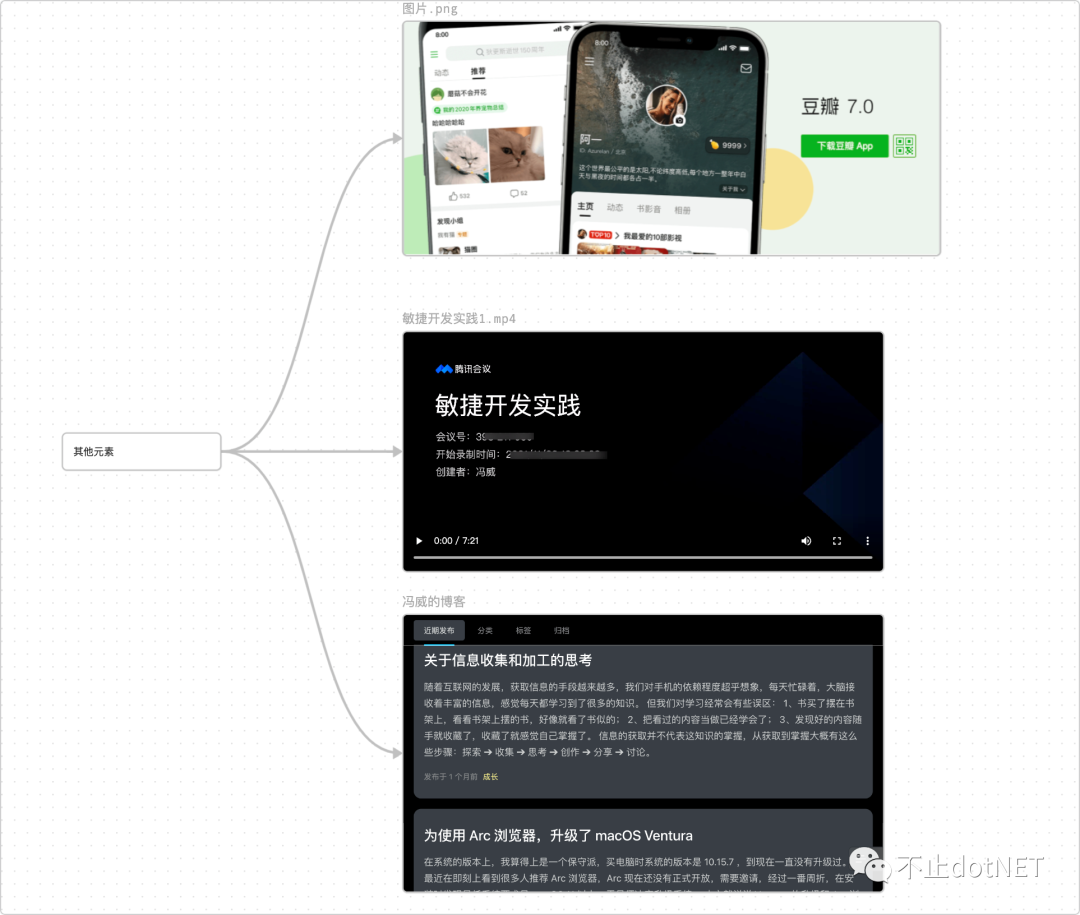
我经常说通过输出来倒逼输入,那么从输入到输出的中间环节,就需要对信息进行组织加工。这个加工的过程,之前可能在我们的脑子中、也可能是画思维导图,而现在可以使用 Obsidian 的白板来进行。
之前一直将 Obsidian 当最终输出的工具,现在有了白板的加持,我觉得可以在 Obsidian 中做更多的事情了,比如:
- 对信息的初次加工,形成的各种知识的卡片可以放到 Obsidian 中。
- 在白板中对卡片进行组织和连接。
- 根据某个主题的白板进行最终的输出,形成文章。
目前,Obsidian 中的白板功能的完成度还是挺高的,也期待后面版本推出更多好的特性。下面再来看看 Logseq 中的白板吧。
Logseq
目前 Logseq 中的白板功能是需要收费的,步骤如下:
1、成为 Open Collective ( https://opencollective.com/logseq ) 的 Logseq Backers 或 Sponsors ;
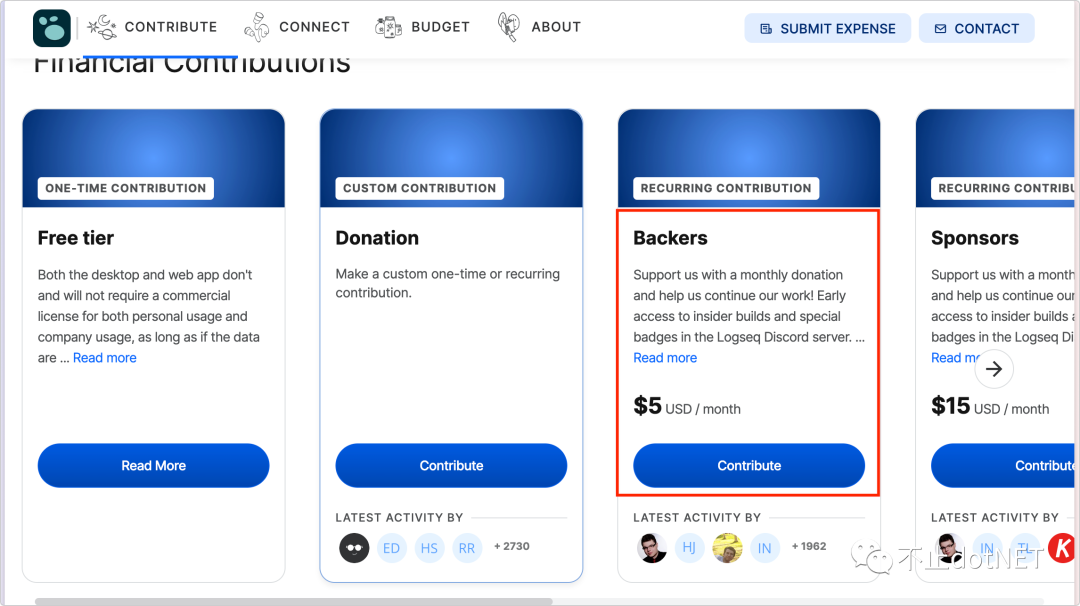
2、下载 0.8.14 或者更高版本的 Logseq 。
3、登录并在您的 Logseq 设置中启用白板功能,只有付费成为了 Backers 或 Sponsors 后,这里的激活白板功能才能开启。
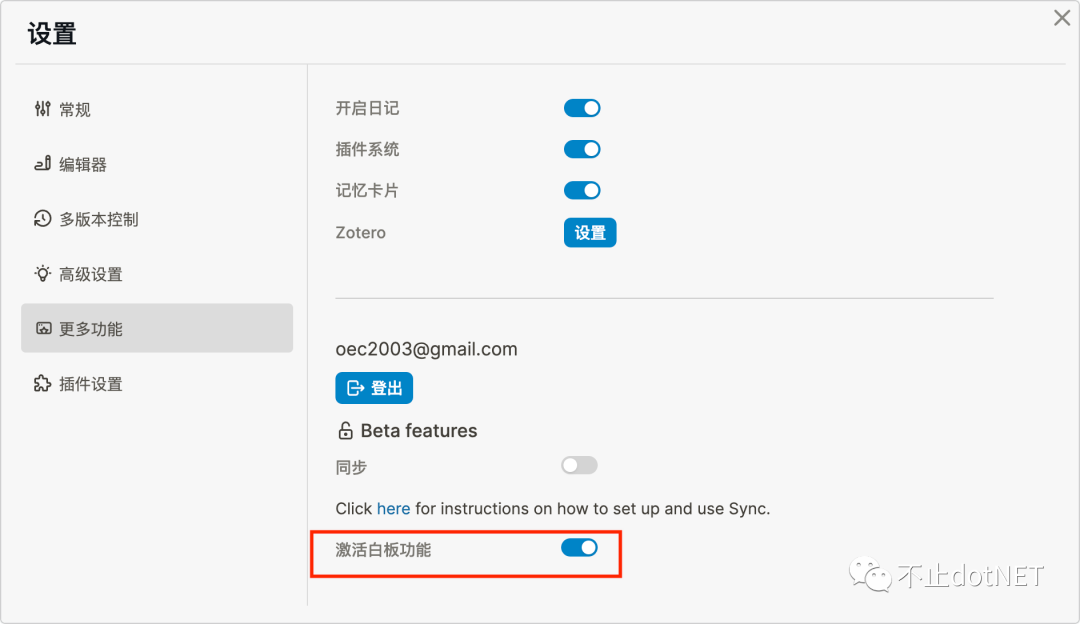
启用白板功能后,创建 Logseq 白板很容易。使用边栏中的创建按钮,或从新的白板页面添加画布。
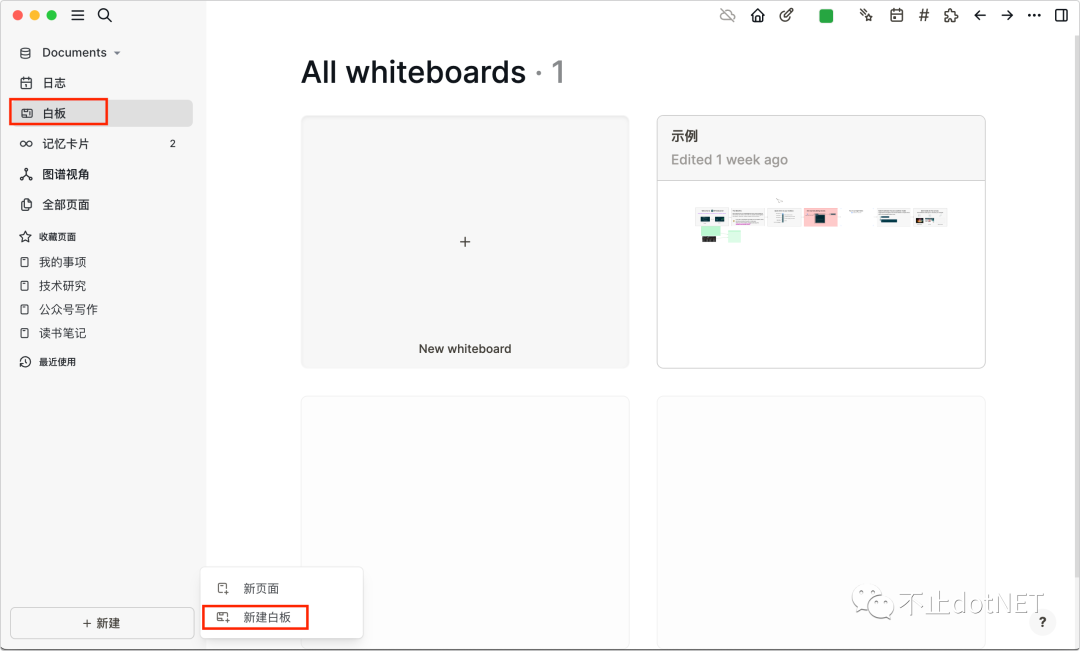
Logseq 的白板默认有一个示例白板:
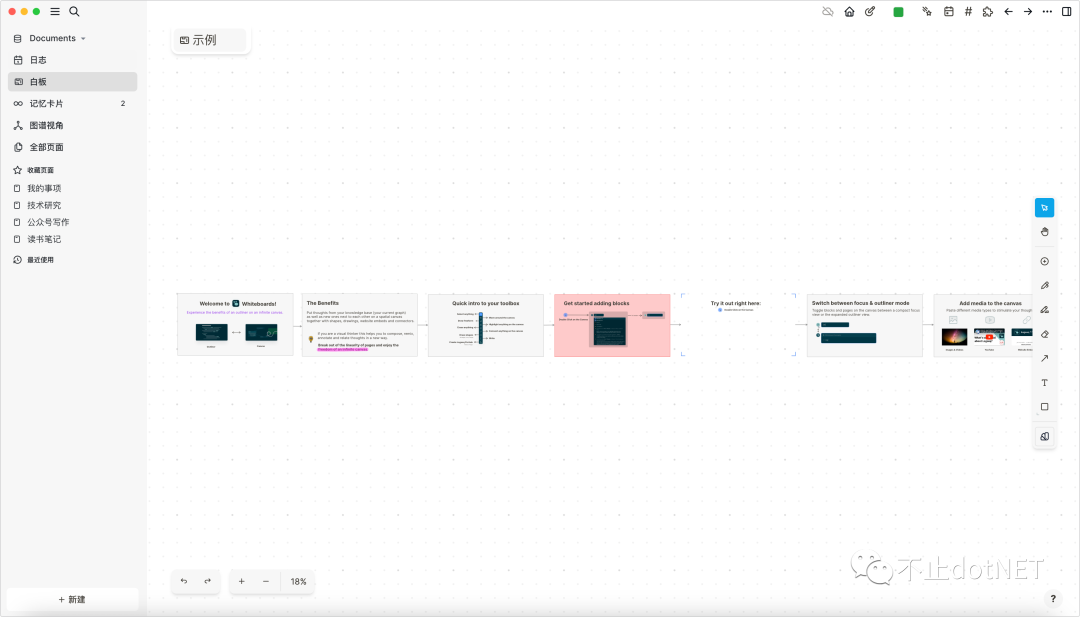
在示例中介绍了白板的各种用法。
Logseq 的白板跟常规的白板应用差不多,支持图形、箭头,同时也支持图片和视频,不同元素之间需要用箭头连连接。
在 Logseq 中,承载内容的载体是页面,在白板中可以选择页面,将页面变成白板中的 block,block 中也是可以支持 Markdown 语法。
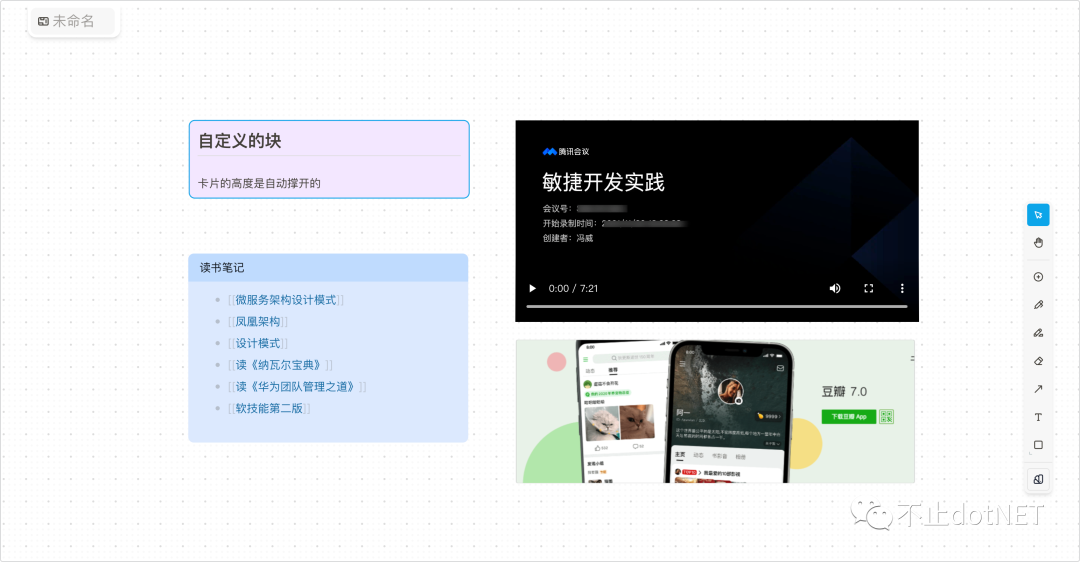
Logseq 的白板从功能上来看,也比较完善,但使用上没有 Obsidian 的白板顺手,当然这是我个人的感觉。
最后
上面提到白板的两种分类,我目前使用到的场景是将白板作为信息流处理过程中的一个环节,heptabase 其实很不错,不过订阅费有点贵,而 Obsidian 是免费的,功能也比较完善,所以,接下来会深度使用 Obsidian 的版本功能,并将其固化到自己的信息处理流程中。